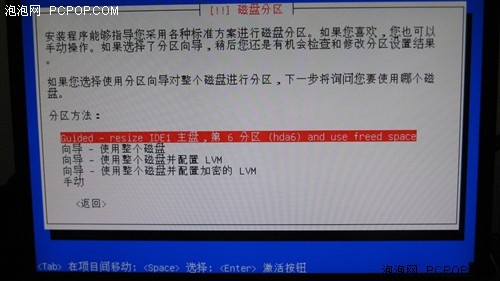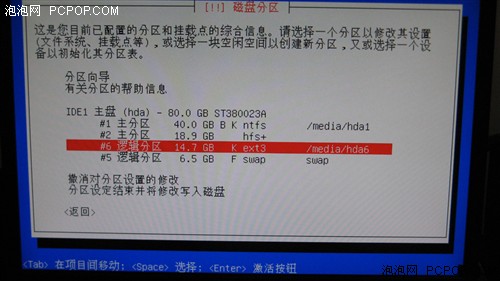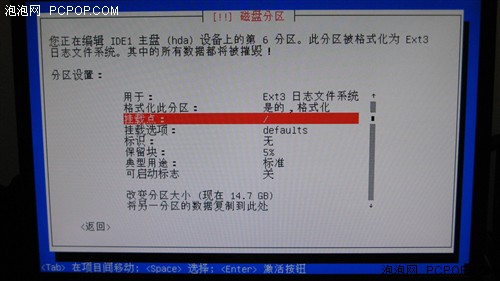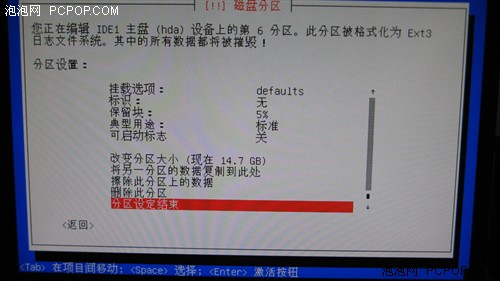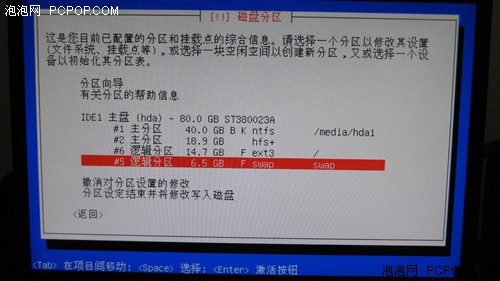今天不谈Vista!免光驱安装Ubuntu实战
分享
好了,进入最关键的一步了,也是之前朋友们非常挠头的一步。关于Ubuntu系统的分区,确实有点困难,不过你只需要按照我的步骤做就可以了。
在上图中,我们一定要用上下键将光标移动到“手动”栏,然后回车。下面开始手动建立Ubuntu分区。
由于笔者要将Ubuntu装到硬盘的第三个分区中,所以在这里我们将光标移动到#6逻辑分区这个上面,然后回车。
选择文件系统,这里有三个地方需要注意。第一:分区的用途选择EXT3日志文件系统(按回车就可以选择);第二:挂在点要一个反斜杠,也就是根目录;第三,格式化分区要选择是的,格式化。
按照上面的方法,将你给swap交换分区准备的空间改成交换分区,这一步不用多赘述了吧。
执行完以上操作后,将光标移动到最下面的“分区设定结束”上面,按回车键。
这回可以看到了,硬盘的第三个分区格式为EXT3,系统安装位置为/,而第四个6.5G的空间格式为swap,挂载点也同样swap。这两个分区一定要有哦,而且必须和图上的一致。
搞定之后,将光标移动到最下面的“分区设定结束并将修改写入磁盘”,回车!
如果正确的话,将会出现如上图所示的确认你是否真的要将操作应用到磁盘,当然选择是!
回车之后,系统将会自动创建这两个分区,并将其格式化成需要的类型。好了,这就是分区的所有操作,相信你看了之后并没有想像中的那么难吧!不是吗?
0人已赞
第1页:ubuntu和Windows Vista都有自己的特点第2页:在vista下硬盘安装遇到的困难第3页:用EasyBCD实现Vista下硬盘安装ubuntu第4页:非常重要:建立boot.ini、修改Menu.lst第5页:手把手教你安装Ubuntu 7.10(一)第6页:手把手教你安装Ubuntu 7.10(二)第7页:最挠头的Ubuntu系统分区设置步骤(重要)第8页:手把手教你安装Ubuntu 7.10(四)第9页:手把手教你安装Ubuntu 7.10(五)第10页:系统安装成功 激情体验ubuntu 7.10快感第11页:放弃grub 使用Vista菜单引导ubuntu方法第12页:太完美了 用Vista引导ubuntu成功实现
关注我们